
こんにちは!東京支店の小笠原です。
みなさんは印刷物を業者の方に依頼するとき、どの形式のファイルを渡していますか?
(例えば、名刺を注文するときなど・・・。)
私は、フジタ子会社の「ブリッジワン」の原稿担当をするまでファイル形式の知識がなく、印刷物を業者の方に依頼するときは画像データ(JPG)などなんでも良いと思っていました・・・。
画像データは、なんでもいいわけではないのです!きれいな印刷をするためには、データのファイル形式がとても重要です。
今回は、「印刷を依頼するときに送るデータのファイル形式」についてご説明いたします。(※印刷会社・看板屋さんによって異なる場合があります。ブリッジワンで会社の看板を作る際、ロゴマークのデータをメールにてお送りいただくことを想定してご説明いたします。)
![]() 目次
目次
- データファイル形式とは
- 推奨していないファイル形式(jpg・png等)〜ラスタデータ〜
- 推奨しているファイル形式(ai.eps.pdf等)〜ベクタデータ〜
- データがない場合
- まとめ
1,データファイル形式とは
ピンときていない方もいらっしゃると思いますので、まずは「ファイル形式とはなにか」というところからご説明します^^
印刷物に使えるファイル形式の種類は、大きく「ラスタデータ」(編集不可:完成の形)と「ベクタデータ」(編集可能)の2つに分けられます。
簡単に説明すると、ラスタデータは拡張子がjpegやpngと付いているもので、編集不可なデータです。画像を無理やり大きくすると画質が荒くなり、自由自在にデザイン出来ません。
ベクタデータは拡張子がaiやepsと付いているもので、編集可能なデータです。編集可能なデータなので、自由自在にデザイン出来ます。
それでは順番に「ラスタデータ」「ベクタデータ」について説明いたします。
2,推奨していないファイル形式(jpg.png等)〜ラスタデータ〜
ラスタデータとは、行と列の格子状(グリッド状)に並んだセル(ピクセル)で構成されるデータのことです。
ラスタデータとして、デジタルカメラで撮影した写真やフォトショップで加工したデータが挙げられます。
この四角形ひとつひとつをセル(ピクセル)と呼び、各セルに情報を表す量(数値情報)が含まれていることで画像が形成されます。

特徴:編集不可なデータであり、画像を無理やり大きくすると画質が荒くなるため、自由自在にデザイン出来ません。
向き:画質を圧縮し、軽量化することが出来るためホームページの制作に向くファイル形式です。
試しに、画像を拡大してみました!無理やり画像を拡大すると・・・若干画像が荒くなってしまうのが分かりますね><
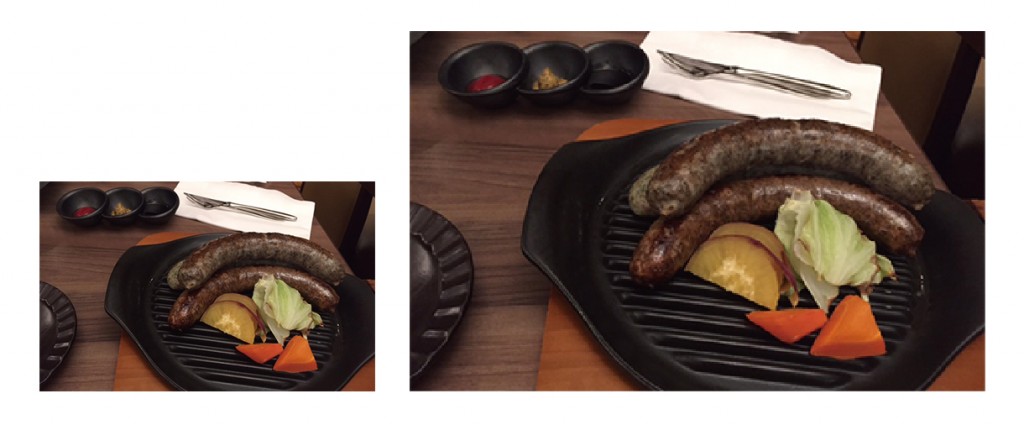
※左:実寸サイズのjpg画像 右:無理やりサイズを大きくしたjpg画像
また、ラスタデータのファイル形式の特徴は下記となります。
| jpg | 圧縮によって画質とファイルサイズが変化する形式。圧縮して劣化したものは元には戻らない。扱える色数は1670万色。主に、デジカメ画像やWebでの写真画像に利用されている。 |
|---|---|
| gif | web上での画像表示を目的として作られたファイル形式。扱える色数は256色と少ない。色数が少ない分、容量が軽い。色数が少ないイラスト画像などを保存するのに向く。主に、ホームページなどWeb上で利用されている。 |
| png | Web上での画像表示を目的として作られたファイル形式。扱える色数は最大280兆色ととても多い。主に、ホームページなどのweb上で利用されている。 |
| bmp | Windowsで標準的に使用されている画像形式。圧縮されないで保存されるため、ファイル容量が重い。 |
次は、ベクタデータについてご説明いたします。
3,推奨しているファイル(ai.eps.pdf等)〜ベクタデータ〜
ベクタデータとは、画像を数値で記録しているデータのことです。
ベクタデータとして、イラストレーターで作成したデータが挙げられます。
描画を計算で行っており、情報を常に描画しています。
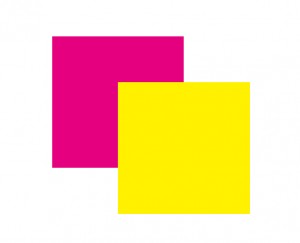
特徴:編集可能なデータであり、拡大縮小に強く自由自在にデザイン出来ます。ただ、先程ご説明したように描画を計算で行っており情報を常に描画しているので、写真素材を扱う場合はデータが重くなってしまうため向きません。
向き:どれだけ拡大しても画像が崩れないので、看板などの大型の印刷物やチラシ・パンフレット制作に向くファイル形式です。
試しに、写真素材をベクタデータに変換してみました。
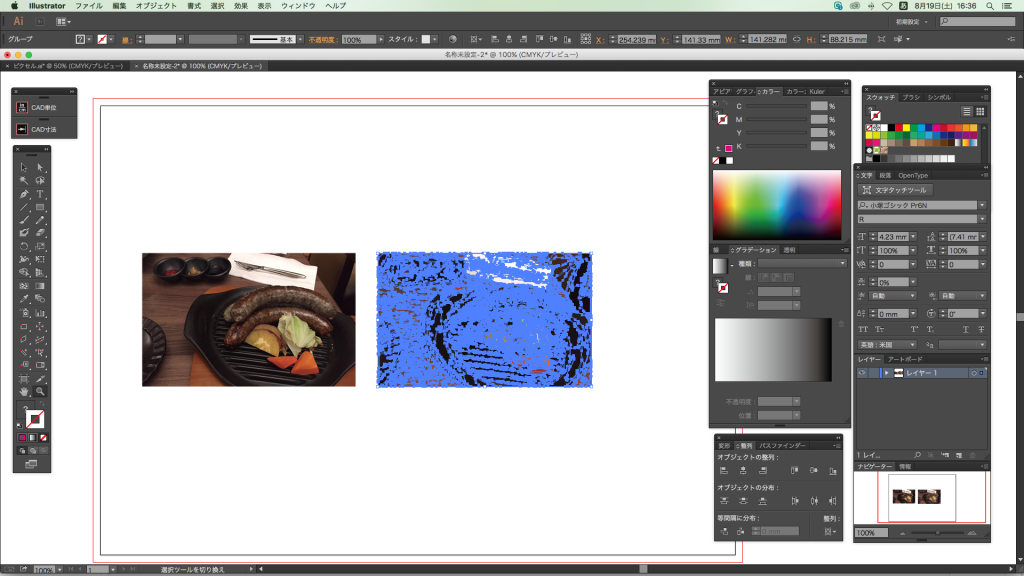
パスが多くなってしまい、データが重くなってしまいました。
また、ベクタデータのファイル形式の特徴は下記となります。
| ai | Adobe Illustratorの標準ファイル形式。バージョンの違うイラストレーターや他のグラフィックソフトでは編集が出来ない。(また、パソコンソフトにイラストレーターソフトが入っていないとaiファイルを開くことが出来ない。)主に、看板や印刷物などの制作に使用される。 |
|---|---|
| eps | (ai.データは、イラストレーターのソフトが入っていないと開くことが出来ないが、)epsデータの場合、ほとんどのグラフィックソフトで開くことの出来るファイル形式。ただ、イラストレーター特有の編集情報が失われてしまう場合がある。 |
| pdf(※aiデータをpdfにしたもの) | データを実際に紙に印刷したときの状態を、そのまま保存することができるファイル形式。どんな環境のパソコンでも同じように見ることができる。
(※フジタの原稿の場合:編集出来ないようにaiデータの中でラスタライズをかけてpdf形式にしています。ラスタライズとは、ベクタ形式のデータをラスタ形式のデータに変換することを言います。) |
次に、データがない場合の入稿方法についてご説明いたします。
4,データがない場合
データがない場合でも看板や銘板を制作することが出来ます。
カタログや名刺などの印刷物(または、それを写真で撮った画像)をお送りいただければ
こちらで ※トレース作業 を行いデータを作成いたしますのでお気軽にご相談いただければと思います。
※トレースとは、イラストレーターを使用して画像をなぞり、同じデータを作る作業のことをいいます。

5,まとめ
いかがでしたでしょうか!
今回は、「印刷を依頼するときに送るデータのファイル形式」についてご説明いたしました。
子会社のブリッジワンで看板や銘板の原稿担当を任されていたとき、データに関するお問い合わせがとても多かったことから、今回の記事を書いてみました。
おさらいになりますが、看板や印刷物を制作するときに向いていないデータ形式は拡張子が「jpg.png」などのラスタデータで、
向いているデータ形式は拡張子が「ai.psd.pdf」などのベクタデータです。(※jpg.pngなどのラスタデータは看板や印刷物制作に不向きですが、解像度の高いデータの場合、使用することが出来ます。)
ラスタデータは、画質を圧縮し、軽量化出来るため容量が重くなりやすいホームページの制作に向くファイル形式で、
ベクタデータは、画像の縮小・拡大などをしてもラスタ画像の様に大きく品質が失われることなく編集が出来るので、印刷物に向くファイル形式です。
ブリッジワンのデータ入稿に関する注意点など、下記からHPに飛ぶことが出来ますので、ご覧くださいませ!
データ入稿方法





